Как заменить процессор на более мощный. Замена процессора ноутбука на более мощный: пошаговая инструкция
Через некоторое время после покупки компьютера многие пользователи сталкиваются с тем, что их становится недостаточно мощным. Обычно это проявляется при установке новых компьютерных игр или требовательных профессиональных программ.
Если вы попали в такую ситуацию, то у вас есть два варианта. Первый вариант – покупка нового компьютера. Этот вариант оптимален, если компьютер уже очень старый. Но, если компьютеру около 6 лет или меньше, то есть и другой вариант – замена процессора.
В этой статье мы рассмотрим, как раз второй из вариантов. Здесь вы узнаете, как поменять процессор на компьютере на более мощный.
Шаг № 1. Определяем текущую конфигурацию компьютера.
Для того чтобы поменять процессор компьютера на более мощный нужно сначала разобраться с тем, что используется на компьютере в данный момент. Для этого лучше всего использовать бесплатную программу CPU-Z. Скачайте CPU-Z с сайта производителя, установите на компьютер и запустите.
Первое, на что нужно обратить внимание, это . Он будет отображаться на вкладке «CPU» в самом верху окна CPU-Z. При выборе нового процессора, его нужно будет сравнить с текущим, для того чтобы оценить какой прирост производительности можно получить в результате замены процессора.
Кроме этого вам нужно . Получить эту информацию можно на вкладке «Mainboard» в все том же CPU-Z.

Название материнской платы нужно для того чтобы узнать, какие процессоры она поддерживает. Если вы попытаетесь поменять процессор, не сверяясь со списком чипов, которые поддерживаются материнкой платой, то есть риск купить процессор, который не будет работать в вашем компьютере.
Шаг № 2. Изучаем список процессоров, которые поддерживает материнская плата.
Дальше вам нужно найти страницу с информацией о вашей материнской платой на официальном сайте производителя этой платы. Делается это очень просто. Открываем любую поисковую систему и вводим название производителя материнской платы и название модели.
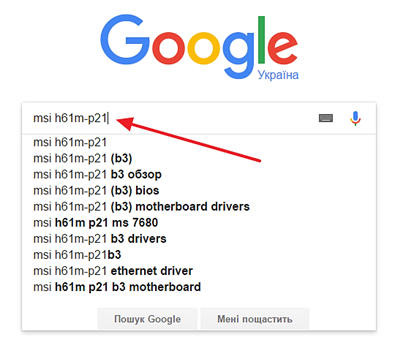
После чего просматриваем результаты поиска и переходим на официальный сайт производителя материнской платы.

На странице материнской платы на сайте производителя нужно найти список поддерживаемых процессоров. Обычно данный список находится в разделе «Поддержка» или «Совместимость».
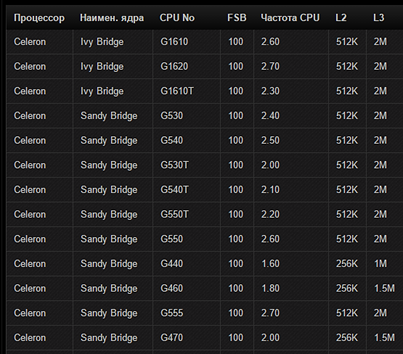
После того, как список процессоров найден, и выделяем для себя процессоры, которые можно найти в продаже и которые теоретически должны быть более мощными чем текущий процессор.
Шаг № 3. Сравниваем производительность процессоров.
Для того чтобы поменять процессор на компьютере и не ошибиться, нужно предварительно сравнить производительность текущего процессора и процессора-кандидата. Для этого проще всего воспользоваться сайтом , который содержит огромную базу данных процессоров и их производительности.
Перейдите на этот сайт и введите в поиск название вашего текущего процессора.


После этого таким же образом ищем на сайте процессор-кандидат и снова нажимаем на кнопку «Compare».

![]()
В результате перед вами откроется таблица со сравнением нужных вам процессоров.

Самая интересная информация в данной таблице находится на последней строчке, там, где написано CPU Mark. Это общая оценка мощности процессоров с учетом их многопоточности.
Сравнивая эти цифры, вы можете оценить, какой прирост производительности вы получите и стоит ли вообще менять процессор. Например, на скриншоте вверху сравниваются процессоры Intel Core i5 2310 и i7 2600K. Согласно оценке CPU Mark, процессор i7 2600K значительно мощнее i5 2310. Разница составляет более 50%, так что смысл менять процессор определенно есть.
Шаг № 4. Замена процессора.
После того как подходящий процессор выбран, можно его покупать и приступать к замене. Сам процесс замены процессора очень отличается в зависимости от того какая у вас система охлаждения. Описать все варианты в одной статье не получится, поэтому рассмотрим один из наиболее типичных вариантов – штатная система охлаждения от Intel.
Штатная система охлаждения от Intel фиксируется при помощи пластиковых ножек. Для того чтобы снять ее нужно отключить электропитание кулера на процессоре и с помощью отвертки повернуть каждую из ножек на 90 градусов против часовой стрелки.
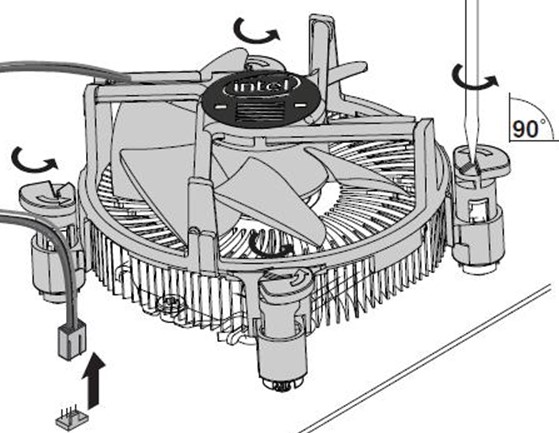


Установка нового процессора на место старого производится почти также, только в обратном порядке. Сначала устанавливаете новый процессор, соблюдая его правильное ориентирование в разъеме, потом и устанавливаете систему охлаждения.
Если процессор вышел из строя, или вы приобрели новую, более современную и мощную модель, возникает необходимость в его замене. Несмотря на кажущуюся сложность предстоящего процесса, сделать это самостоятельно несложно, если у вас есть хоть какой-то опыт по сборке или разборке компьютера. Однако если замену процессора вы будете выполнять впервые, следует проявить максимальную аккуратность и осторожность. Даже если вы держите рядом с собой руководство пользователя, поставляемое производителем, или смотрите видеоролик с пошаговой инструкцией, можно серьезно повредить это важное устройство, причем непоправимо.
Важность корректной замены процессора на ПК
Замена процессора на компьютере на более мощный — процесс, к которому нужно подойти максимально внимательно. Прежде чем приступить к этому процессу, необходимо четко уяснить, что неправильная установка может привести к последующему перегреву чипа во время нагрузки, а, следовательно, к его поломке.
Для отвода тепла от процессора используются медные или алюминиевые радиаторы. Специальная термопаста, используемая при монтаже, помогает увеличить теплоотдачу. Далее с помощью вентилятора (кулера) нагретый воздух отводится от радиатора, позволяя ему вновь забирать тепло у работающего процессора.
Подготовьте специальный изолирующий коврик перед тем, как заменить процессор на компьютере, он предохранит электронные схемы и чипы от статических зарядов.
Замена процессора на компьютере
Прежде чем приступить к описанию процесса, следует предупредить, что не все материнские платы позволяют осуществить замену главного чипа. Если процессор находится в специальном разъеме (сокете), замена возможна, если нет — увы, замена процессора невозможна.
Итак, как заменить процессор? Вернее, что нам для этого понадобится?
Кроме самого процессора и материнской платы, нам нужны:
- Термопаста
- Влажные салфетки
- Отвертка
- Изолирующий коврик
Прежде всего, необходимо обесточить системный блок, выдернуть все шнуры и перенести его на место проведения работ. После чего положите его на один бок, открутите болты боковой крышки и снимите ее. Эта возможность есть у всех системных блоков в том или ином виде. Отключите все провода, ведущие к материнской плате, и уберите их в сторону, чтобы они не оказались под рукой во время процесса. Лучше всего вообще снять материнскую плату и работать только с ней.
На самой плате вы увидите радиатор с кулером, под которым и находится нужный нам процессор. Крепиться они могут множеством способов. Это зависит от того, какую конструкцию использовал производитель. Поэтому для начала нужно внимательно изучить и понять, как именно это реализовано в вашем случае. Часто крепление осуществляется при помощи специальных ключей, которые нужно развернуть в левую сторону и потянуть вверх.
Сам радиатор ни в коем случае нельзя тянуть. Он соединен с процессором термопастой и неправильное движение может привести к повреждению гнезда (сокета). После выкручивания крепежных болтов его нужно раскачивать вправо и влево. Это гораздо лучший способ отклеить его от термопасты. Затем вы берете влажную салфетку и аккуратно оттираете остатки пасты со дна радиатора.
Итак, радиатор снят, и теперь нам предстоит замена процессора на ПК. Он крепится также при помощи одного или нескольких специальных зажимов. Чтобы их открыть, нужно просто поднять вверх рычаг этого замка. Затем снимите боковую планку, откройте крышку процессора и аккуратно достаньте его. Все, старый процессор можно отложить в сторону.
Теперь возьмите новый и внимательно рассмотрите его углы и углы сокета. В обоих случаях на одном из них вы увидите небольшой треугольник. Треугольники нужно совместить. Устанавливать новый процессор нужно очень аккуратно, ни в коем случае не погнув ни одну ножку.
После того, как новый чип встал на свое место, нужно провести все вышеперечисленные этапы в обратном порядке. При этом не забыть нанести новую термопасту на поверхность процессора. Слой и размер ее зависит от мощности процессора, поэтому следует придерживаться рекомендаций производителя.
Итак, мы рассмотрели, как заменить процессор в компьютере. Как видите, особой сложности эта процедура не представляет. Нужно лишь проявлять внимательность и аккуратность.
В наши дни прогресс компьютерной техники происходит настолько быстро, что компьютеры морально устаревают гораздо быстрее своего физического износа. Поэтому с течением времени производительность компьютера уже не может обеспечить работу современного программного обеспечения. И, наконец, встает вопрос: как быть дальше - покупать новый компьютер, или же, заменяя основные комплектующие старого, попытаться повысить его производительность до более-менее современного уровня.
Выбор нового процессора
Вначале следует правильно определить "слабое звено" системы, возможно его замена и станет тем решением, которое при минимальных затратах поднимет скорость работы компьютера до вполне приемлемого уровня. При этом удастся избежать основательного обновления компьютера с заменой нескольких комплектующих, или даже всего системного блока в целом.Возможность апгрейда (обновления) ПК обычно рассматривается в варианте замены центрального процессора (CPU ), ведь на нем лежит ответственность по анализу и обработке данных. Более того от этого небольшого, но очень важного устройства во многом зависит скорость обработки информации и производительность всей системы. CPU содержит многие миллионы транзисторов и в виде небольшой съемной микросхемы крепится в разъеме материнской платы компьютера. Этот разъем на материнской плате для установки CPU называется сокетом .
Прежде чем решиться на замену процессора , надо в деталях разобраться в основных его характеристиках, по которым затем определить – какой выбрать процессор . В сокете материнской платы можно разместить только конкретный тип процессора. Поэтому, планируя обновление компьютерного железа заменой CPU, надо иметь это в виду в первую очередь. Основные модификации процессоров, которые поддерживает материнская плата, обычно находятся в инструкции к ней.
В настоящее время мировой рынок процессоров формируют две основные компании - Intel и AMD . Для примера сопоставим сокеты CPU наиболее распространенных сегодня марок процессоров.
Это процессорные сокеты Intel: LGA 775
(для моделей: Celeron, Pentium, Core 2 Duo), а также LGA 1156, 1356
(для моделей Core i3, i5, i7).
Процессорные сокеты AMD: AM2, AM3, FM
(для моделей Athlon 64, Athlon x2, Phenom , Phenom II и Fx).
Выбирая процессор для замены необходимо обратить особое внимание на характеристики, в большей степени, влияющие на производительность CPU (число ядер, тактовую частоту, размеры кэша всех уровней и частота шины FSB). Рассмотрим данные характеристики более подробно.
По количеству ядер сегодня различают процессоры с 2-мя и до 8-ми ядер. Конечно, чем больше ядер, тем производительность CPU выше по сравнению с одноядерным при прочих одинаковых параметрах.
От тактовой частоты зависит скорость выполнения процессором операций вычислений. Она измеряется в герцах (Гц). Чем выше тактовая частота, тем выше мощность и производительность CPU. В среднем ее величины для ЦП настольных ПК сегодня колеблются в диапазоне от 2 до 4 ГГц. Для ноутбуков и нетбуков используются менее мощные мобильные CPU с тактовой частотой от 1.2 ГГц.
Системная шина (FSB) служит интерфейсом связывающим процессор и северный мост. От повышения частоты системной шины, зависит быстродействие обмена данными, которые передаются в процессор и обратно из него. Системная шина служит каналом, связывающим процессор со всеми остальными комплектующими узлами компьютера: видеопроцессором, устройствами материнской платы, оперативной памятью и другими. Скорость передачи информации по системной шине определяется ее частотой, измеряющейся в мегагерцах (МГц). Причем чем выше эта частота, тем быстрее данные поступают к процессору и возвращаются от него. Следовательно, является предпочтительным приобретать CPU с поддержкой наивысшей частоты. Например, 1333 МГц и более.
При выборе нового процессора нужно учитывать, поддерживает ли он в полной мере тип установленной оперативной памяти DDR2 или DDR3. Важно, чтобы и материнской платой поддерживалась максимальная тактовая частота оперативной памяти, если установлена память DDR2 – 1066 МГц, а системная плата, поддерживает только частоту памяти 800 МГц, то обращение к оперативной памяти будет проводиться на частоте системной платы.
Кэш ЦП , предназначен для временного хранения основных программных данных. Потому чем он объемнее, тем меньше приходится ждать, пока данные для анализа поступят из более медленной оперативной памяти, тем ощутимее повышается производительность. Таким образом, кэш расширяет собственную "оперативную память" процессора, что способствует быстрой обработке данных, уменьшая частоту обращений CPU к системной памяти компьютера. Объемы кэша на всех уровнях измеряются в килобайтах и мегабайтах. Разумеется, чем больше объем, тем большее количество информации сможет в нем разместиться. И конечно, тем быстрее она будет обработана процессором. Поэтому выбирая новый процессор , поинтересуйтесь объемами его кэша на всех уровнях.
Цены моделей процессоров от Intel и AMD существенно различаются, общеизвестно, что стоимость процессоров AMD при почти одинаковой производительности с Intel, значительно ниже.
Добавим, что в погоне за частотой и объемами процессорного кэша, не надо забывать о тех задачах, которые будет выполнять обновленный компьютер и об общей стоимости модернизации . Для работы с офисными приложениями и Интернет вполне достаточна мощность недорогого Celeron D от Intel. Но если планируется работа с графикой и видео, либо современными динамичными компьютерными играми, лучше выбирать более мощный процессор с трехуровневым кэшем, а по ценам лучше смотрится продукция AMD.
Мы ранее уже делали сопоставление марок современных процессоров с сокетами на материнских платах, предназначенных для их установки. Касаясь обновления процессоров AMD, следует отметить, что процессоры для сокета AM3 могут не работать с сокетом AM2, а с AM2+ вполне совместимы.
В каждом отдельном случае до приобретения нового CPU лучше уточнить на сайте производителя поддерживает ли ваша материнская плата выбранный вами процессор . Не редки случаи, когда для нормальной работы материнской платы с новым процессором требуется обновление (прошивка) BIOS материнской платы .
Немаловажным является при обновлении или замене подбирать модель CPU, учитывая общую конфигурацию компьютера. Например, располагая слабой видеокартой и небольшим объемом оперативной памяти, прирост производительности не будет достигнут, даже если будет установлен наиболее мощный процессор для данной конфигурации. Ведь высокая скорость обработки данных обеспечивается всеми без исключения компонентами компьютера. Поэтому следует подумать, имеет ли смысл покупка дорогого процессора , или целесообразнее просто заменить старый компьютер на более современный и новый.
Подготовка системного блока для замены процессора
После того как все нюансы подбора процессора для обновления соблюдены, можно приступать к его замене. Вначале следует отключить питание системного блока , снять обе крышки и произвести , лучше с помощью достаточно мощного пылесоса.Необходимо заранее озаботиться вопросом установки системы охлаждения процессора, включающей радиатор и вентилятор. Новые современные процессоры обычно продаются компьютерными магазинами в стандартной BOX-комплектации , включающей сам процессор и заводскую систему охлаждения (вентилятор плюс радиатор). Такая система наиболее оптимальна, так как рассчитана производителями на параметры максимального охлаждения нагретой поверхности процессора.
Есть варианты приобретения процессора без системы охлаждения в так называемой ОЕМ-комплектации . Стоимость приобретения ОЕМ-процессора уменьшается на 300-400 рублей, но хлопот с заменой больше. Для последнего варианта станет необходимым приобретение нового комплекта системы охлаждения и термопасты, что может обойтись дороже стандартного бокс-варианта.
При этом покупка нового вентилятора необходима, даже в том случае если старый вентилятор проработал не более года. Еще один плюс - в стандартной комплектации на поверхность радиатора, прилегающей к процессору, обычно наносится термопаста от производителя, что важно для дальнейшей безопасной эксплуатации устройства.
После полной очистки готовим процессорное гнездо для разборки, вынимаем штекер питания центрального вентилятора, а также видеокарту и шлейфы (если они затрудняют процесс разборки). Далее, не прилагая усилий, из креплений сокета освобождаем зажимы радиатора системы охлаждения и снимаем кулер полностью.
Вынимаем процессор из сокета, отодвинув вначале прижимные планки или рычажок.
Очищаем сокет от пыли, также лучше продувкой или мягкой кисточкой (фланелью), затем производим установку нового процессора
. Снимаем защитную упаковку с нового процессора.
Обязательным условием установки является совмещение указателей B на процессоре и меток C процессорном разъеме.
Несоблюдение данного условия для процессоров АМД может обернуться повреждением ножек и полным крахом устройства. После установки процессора в сокет обязательно закройте замки гнезда.
После надежной установки и крепления процессора в сокете прижимными планками, можно приступать к установке системы охлаждения.
После установки нового процессора и всех ранее вынутых комплектующих на место, проверьте правильность подключения, закройте системный блок и включите его. Проверьте настройки BIOS, правильность загрузи системы и все… Пользуйтесь!
На сегодняшний день много пользователей компьютеров сталкиваются с нехваткой ресурсов для производительности системы. Создаются новые программы и игры, требующие оптимальные системные требования для их запуска на вашем компьютере. Самая главная деталь, которая обрабатывает каждое математическое действие приложения - процессор. С его помощью мы можем запускать различное программное обеспечение, играть в компьютерные игры и вообще, заниматься тем, чем хотим. Но порой бывают случаи, что новые игры или приложения не запускаются на этом процессоре, либо зависают, либо производительность его слабая. Следовательно, нужно заменить ЦП.
Как поменять процессор в компьютере, если не устраивает его скорость работы? Для начала нужно знать, какие ЦП поддерживает ваша материнская плата, какой сокет стоит на ней. Сокет (Socket) - это разъем, куда вставляется ваш (камень - на языке компьютерщиков). Эту информацию можно узнать в книжке по эксплуатации материнской платы, на сайте производителя этой материнки или запустив программу Everest.
Как поменять процессор. Шаг 1. Когда все данные о материнской плате известны, нужно купить ЦП с более высокой и более высокими техническими характеристиками. Посоветуйтесь с продавцом, какой процессор следует поставить на вашу материнскую плату.
Как поменять процессор. Шаг 2 . Вы купили Центральный и теперь необходимо заменить поставить его на материнскую плату вместо старого. Для начала отсоедините куллер вместе с радиатором от материнской платы. Разъем сокет имеет специальный рычажок для закрепления ЦП. Поднимите этот рычажок вверх, чтобы освободить процессор от сокета. Теперь можно вынимать.
Как поменять процессор. Шаг 3. Аккуратно поставьте вашу новую деталь в разъем сокет так, чтобы она села правильно в выступы разъема. Как вы можете найти в книге по эксплуатации вашей материнской платы. Там будет показан каждый шаг при установке ЦП. После установки, закрепите его, опустив рычажок вниз.
Как поменять процессор. Шаг 4. Итак, установка завершена. Теперь перейдем к нанесению термопасты. Отчистите от радиаторной сетки куллера старый состав. Обезжирьте поверхность бензином. Возьмите тюбик и нанесите на поверхность процессора каплю мази. Теперь эту каплю нужно размазать по поверхности так, чтобы поверхность ЦП полностью была в термопасте. Для этого берем кусочек бумаги и аккуратно размазываем по поверхности. Слой должен выглядеть на глаз не более 1 миллиметра. После того как на поверхность нанесен слой, можно ставить на место радиаторную сетку с куллером.
После этой процедуры можно смело включать ваш персональный компьютер для проверки на производительность. Включайте ваш ПК и зайдите в БИОС, чтобы проверить информацию о CPU, а также о его температуре. Подождите 5 минут. BIOS дает полную нагрузку на ЦП. Зайдите в раздел информации о CPU и посмотрите на его температуру.
Его температура не должна быть выше 50 градусов по Цельсию. Теперь можете загружать вашу операционную систему и проверять на производительность конфигурацию вашего компьютера. Запустите программу или игру, которая ранее у вас не запускалась. Если работает безупречно и без тормозов, значит, вы правильно подобрали себе ЦП.
Иногда после замены CPU вы включаете компьютер и слышите писки, или вообще ничего не происходит. Значит, вы подобрали не подходящий или нерабочий процессор для вашей материнской платы. Снимите ЦП и отнесите обратно продавцу для замены.
Постарайтесь ему доложить всю информацию о вашей материнской плате для подбора необходимого CPU.
Но, прежде чем относить, попробуйте установить его заново, поскольку, может быть, вы сделали что-то не правильно.
!
Сегодня, я расскажу вам, как заменить процессор
на своем персональном компьютере. Но для начала, как всегда, немного полезной информации.
Процессором или ЦПУ, называется «центральное процессорное устройство» и оно является - основным вычислительным центром всего компьютера. В задачи процессора входят все основные операции системы, которые необходимы для полноценной работы компьютера. После того, как вы приобрели новый компьютер, проходит какое-то время и процессор начинает работать все медленнее и медленнее. Такая работа связана со многими причинами: Сбои в электропитании, перегрев внутренних частей системного блока (что связано с плохой вентиляцией системного блока) и другими сбоями, которые ухудшают работу транзисторов материнской платы.
Вот именно по этому, нужно знать, . Замена процессора на новый, поможет исправить ситуацию, но как специалист, я советую заменить процессор, на более мощный, так, как, компьютерная техника не стоит на месте. Более мощный процессор - будет выгодным вариантом. Итак, представим, что вы уже прочитали мою статью, и начнем инструктаж о том, как заменить процессор компьютера.
Как заменить процессор?
1. Перед тем, как заменить процессор, вам нужно отключить системный блок от электросети и отсоединить все кабели питания, монитора, клавиатуры, мыши и так далее.
2. Далее, открываем корпус системного блока. Для этого открутите крепежные винты левой панели блока и уложите его на правый бок.
3. После этого, вам нужно будет снять радиатор и куллер процессора. Процессор, вместе с системой охлаждения, находится ближе всего к блоку питания, так что спутать не возможно. Для отсоединения системы охлаждения процессора, вам следует выкрутить два крепежных винта, или четыре лапки, которые нужно провернуть до тех пор, пока они не войдут в определенные пазы и не выйдут со своих мест.
Как выбрать материнскую плату?
Внимание! Будьте осторожны с крепежными лапками, они очень хрупкие. Если вы сломаете две лапки из четырех, вам придется менять всю систему охлаждения процессора (радиатор и куллер).
4. Итак, охлаждение мы сняли, теперь переходим к снятию самого процессора. Совершенно не важно, одноядерный у вас процессор или четырехядерный, 32 битный или же ваш компьютер имеет 64 битный процессор, все они крепятся в определенном месте, под названием - Сокет. Аккуратно отводим крепежный рычажок (возможно, ваш процессор крепится дополнительным «пластиковым» экраном), и извлекаем процессор из сокета.
5. Далее, берем наш новый процессор и смотрим с какого края у него находится специальный ключ. Ключ процессора - недостающий контакт на одном из углов с внутренней стороны. После того как ключ найден, аккуратно, без особых усилий, установите процессор на свое место, приложив «ключ, к ключу», и замкните крепежную систему.

6. После установки процессора, нужно нанести на крышку фиксатора специальную термопасту. Такая Термопаста, продается в любом компьютерном магазине. Постарайтесь, равномерно распределить термопасту по всей поверхности крышки. Термопаста, служит для равномерной теплоотдачи высокой температуры на радиатор системы охлаждения, тем самым снимая с себя повышение температуры.
Термопаста, должна наноситься в обязательном порядке.
7. После всех действий по установки процессора и нанесения термопасты, установите радиатор и куллер на свои места. Проверьте, чтобы радиатор плотно прилегал к основанию процессора (не четкая фиксация и хлябы не допустимы). Далее, подсоедините провод питания куллера в свое место, он обычно находится неподалеку от самого процессора.
Мы, смогли самостоятельно заменить процессор и теперь, нам нужно закрыть левую (боковую) панель и закрепить ее винтами. Далее, присоединяем все кабели питания всех частей компьютера. Иногда, после замены процессора , требуется прошить «BIOS», об этом читайте статью -
После моих инструкций, вы знаете - как заменить процессор? Но, если у вас появились вопросы, задавайте их в комментариях к статье.




